Как добавить ключ на TradeLink Marketplace
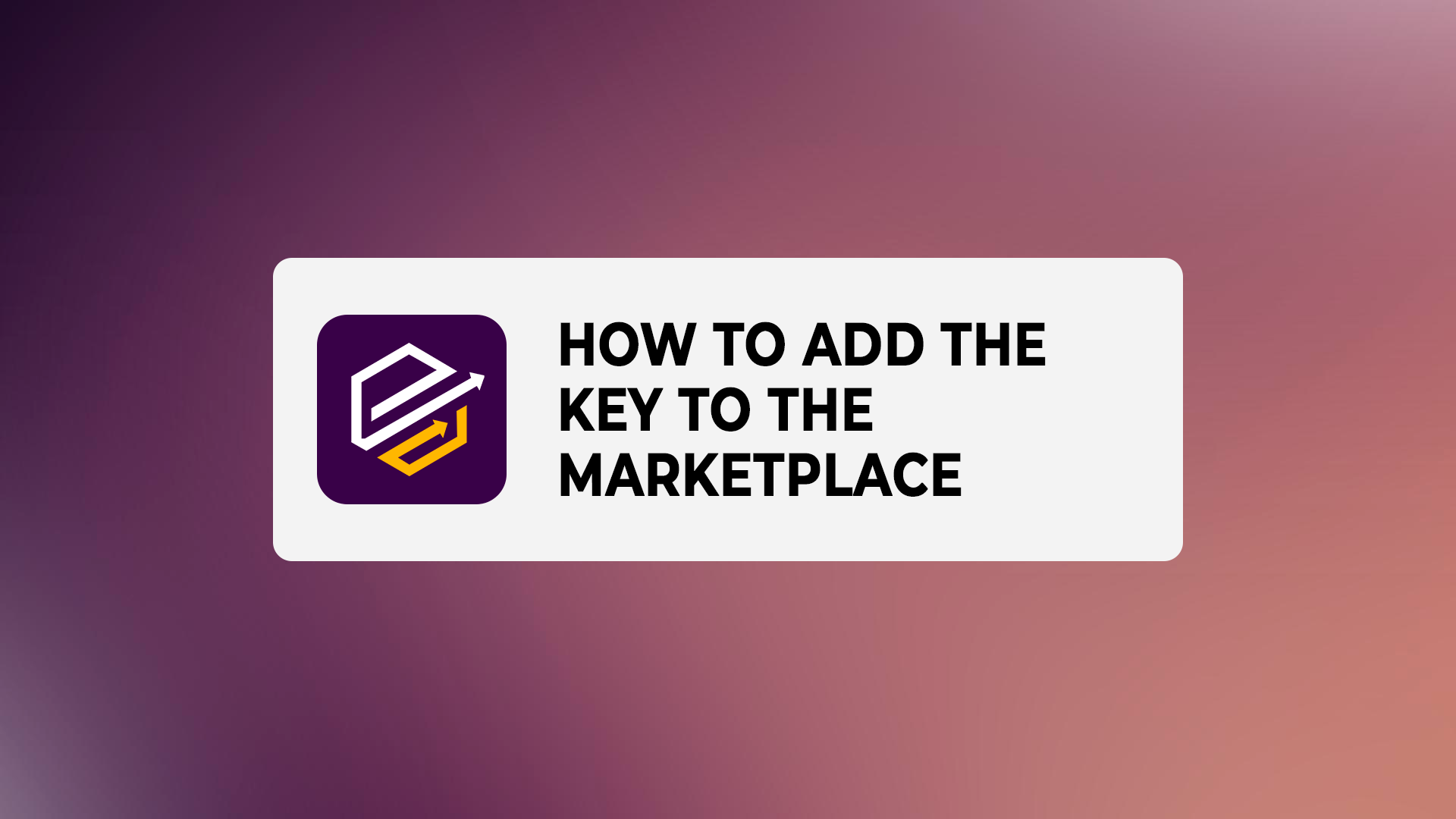
Весь процесс очень прост и занимает не больше 10 минут. Всё, что необходимо — это аккаунт Binance и электронная почта.
* Напоминание о безопасности: Прежде чем создать API ключ, вам необходимо включить двухфакторную аутентификацию
** Особенность сервиса: Ваш API-ключ будет считаться недействительным, пока в истории нет фьючерсных сделок. Прежде чем добавить свой API-ключ на TradeLink Marketplace, вам необходимо совершить как минимум 1 действие (пополнить счет, совершить сделку или вывести средства) на фьючерсном аккаунте Binance.
*** Прежде чем создавать API-ключ, вам необходимо внести не менее 1 доллара на фьючерсный кошелек Binance.
Содержание
Как создать API-ключ на Binance?
1. После входа в свой аккаунт Binance , перейдите на вкладку “Аккаунт” в раскрывающемся меню аккаунта. Или просто воспользуйтесь этой ссылкой, и пропустите следующий шаг
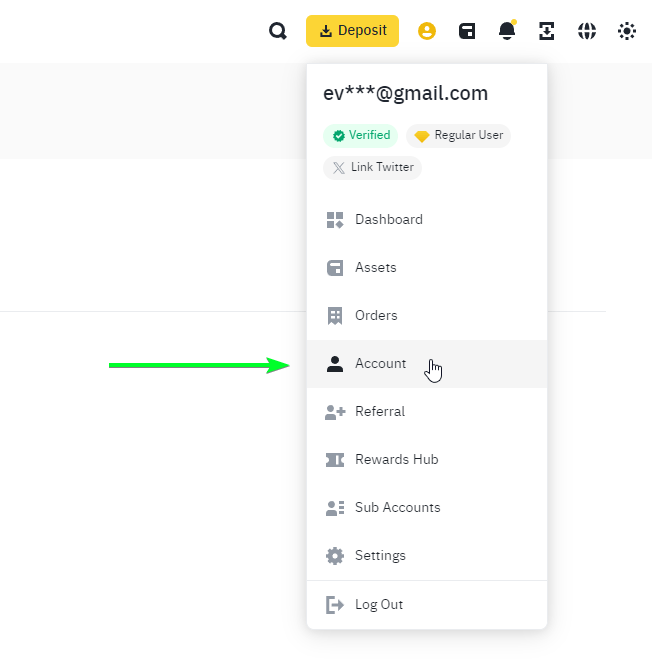
2. Перейдите на вкладку “Управление API” в левом меню страницы “Аккаунт”.
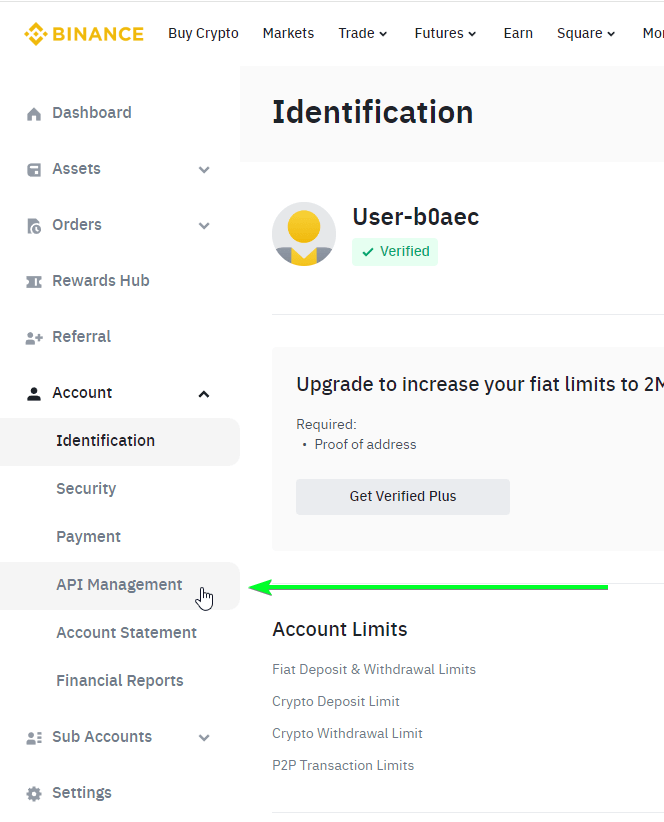
3. Страница, на которую вы перешли, должна выглядеть примерно так:
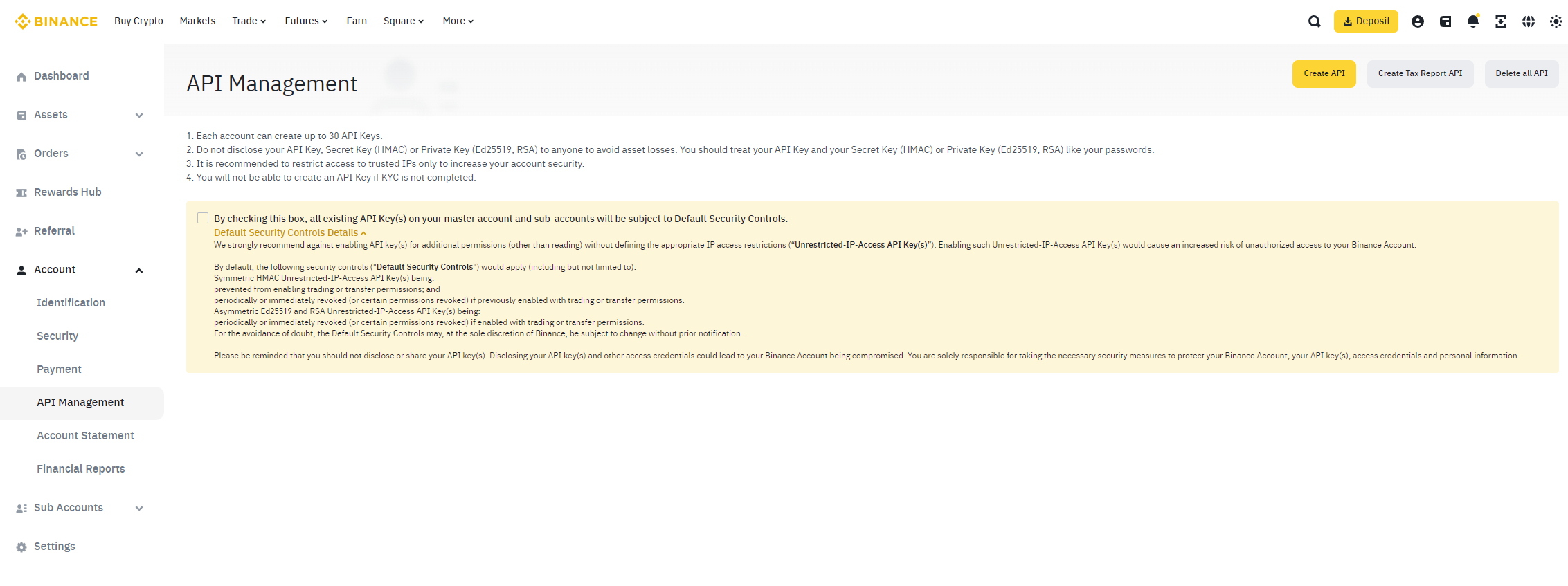
4. Прежде чем двигаться дальше, давайте решим очень важный вопрос, который будет иметь решающее значение для стабильности вашего API-ключа
Дополнительные настройки безопасности API-ключа от Binance
Как вы можете видеть, на странице расположен очень большой оранжевый элемент. Давайте немного подробнее рассмотрим, какое отношение эта маленькая галочка имеет ко всем вашим API-ключам.

Эта галочка поставлена по умолчанию и позволяет Binance ограничивать ваши API-ключи в любое время без вашего уведомления. У нас было несколько случаев, когда Binance снимал разрешение на торговлю для API-ключа, и только впоследствии мы поняли, что пользователь не убрал эту галочку, что позволило Binance совершать действия, которые не были запрошены пользователем.
При этом платформа TradeLink поддерживает все виды настроек API-ключа Binance и будет нормально функционировать в случае каких-либо неожиданных ограничений со стороны Binance: например, ваши торговые операции будут остановлены с уведомлением и указанием причины остановки для упрощения дальнейшего разбирательства.
Мы предпочитаем, чтобы пользователи убирали эту галочку для облегчения работы с API-ключами.
Как создать API-ключ, доступный только для чтения, для TradeLink Marketplace?
1. На странице Управление API нажмите на кнопку “Создать API”
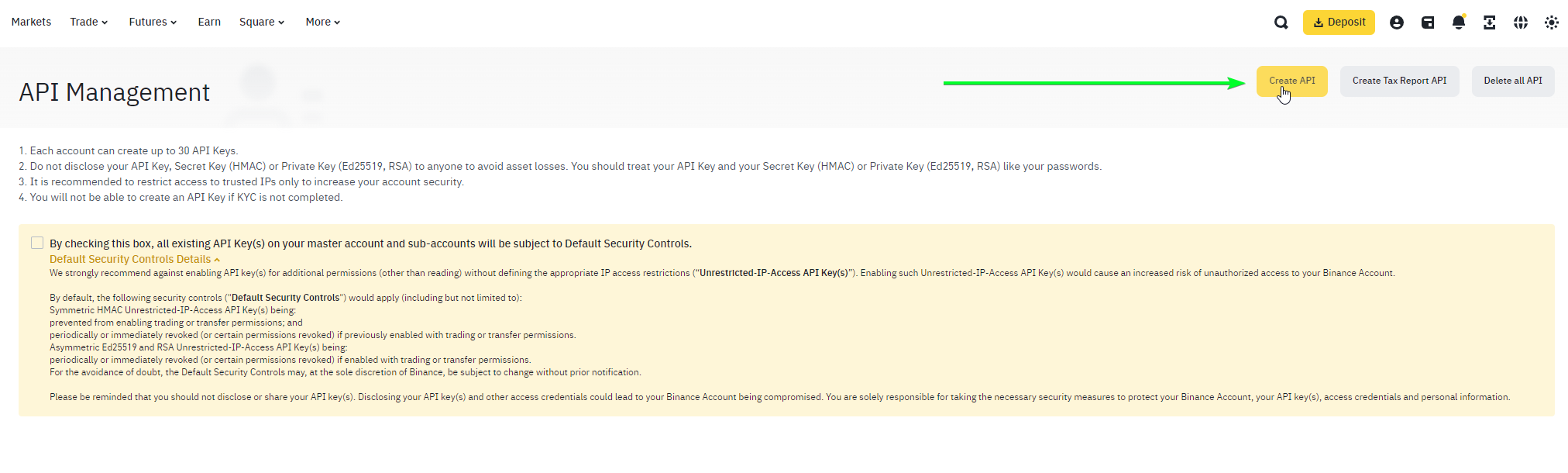
2. Появится окно, в котором вам будет предложено выбрать тип сгенерированного ключа. Пожалуйста, выберите “Сгенерированный системой”.
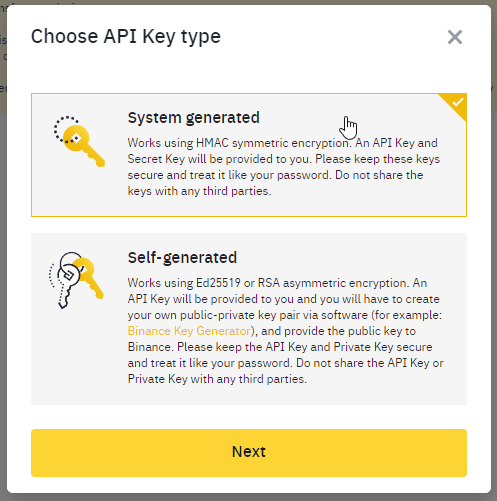
3. Присвойте метку своему API-ключу. Мы рекомендуем присваивать метки ключам так, чтобы в будущем было легко понять, какое разрешение вы предоставили этому ключу
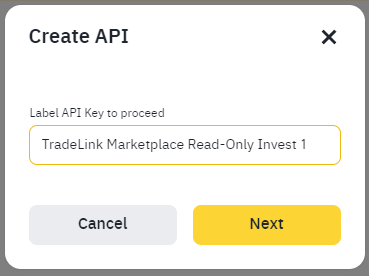
4. Подтвердите создание ключа, введя код проверки двухфакторной аутентификации
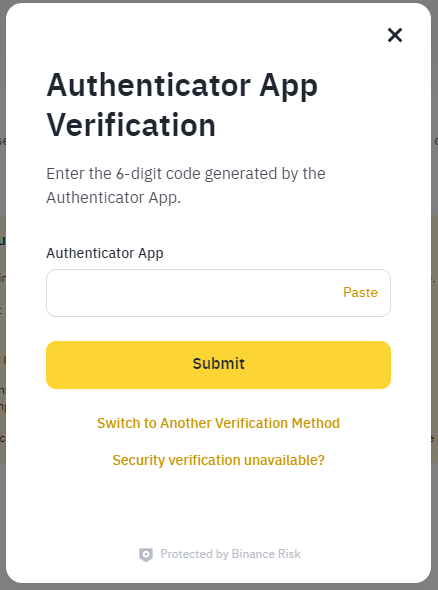
5. Поздравляем! Вы создали API-ключ, доступный только для чтения. Теперь страница должна выглядеть примерно так, как на картинке ниже
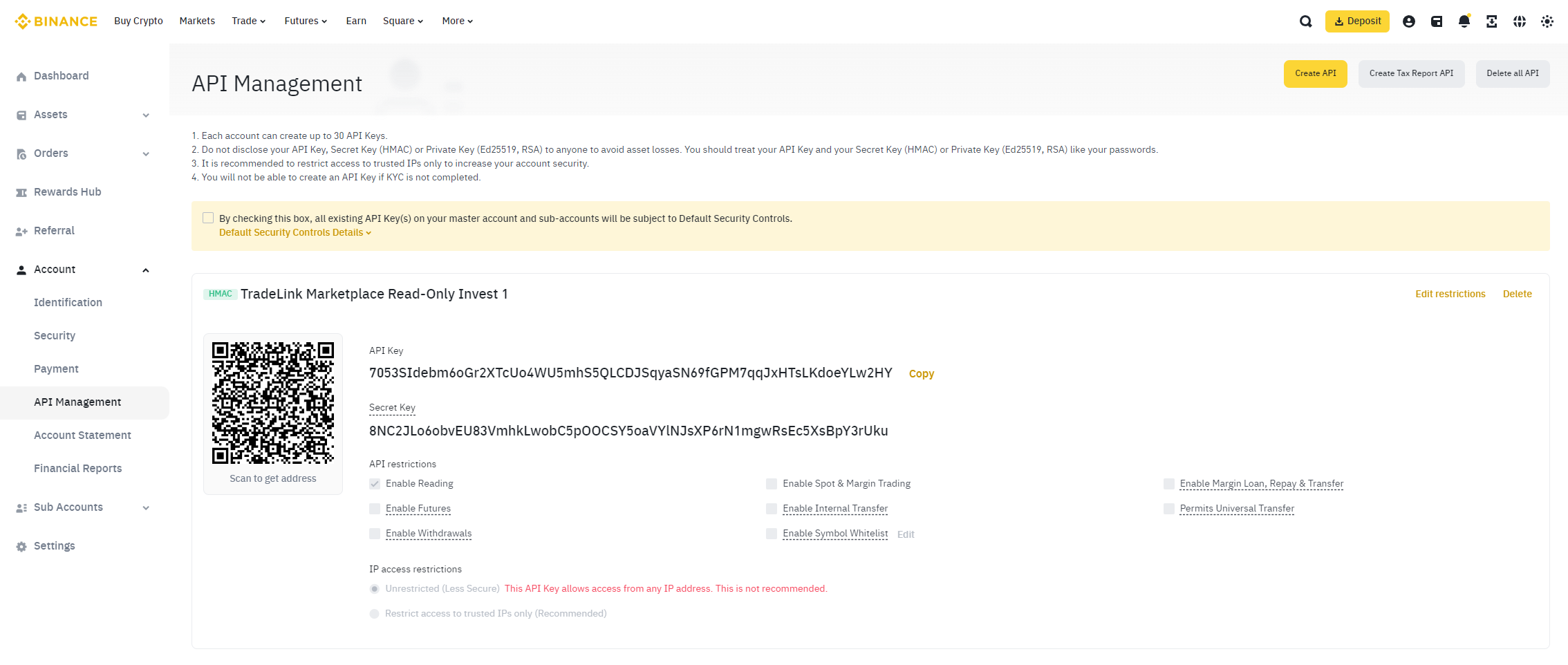
Важно отметить, что все ключи по умолчанию создаются как доступные только для чтения без ограничений по IP. Это именно то, что нам нужно для TradeLink Marketplace: API-ключ, с разрешением только на чтение, без каких-либо других разрешений или ограничений по IP.
После создания API не закрывайте страницу до добавления ключа на TradeLink, потому что он не будет показан во второй раз. В целях безопасности имейте в виду, что ключ нельзя передавать никому. Если вы когда-нибудь забудете секретный ключ, мы не сможем его восстановить. Единственное решение — удалить API и создать новый.
6. Остальное несложно: перейдите в кабинет Marketplace, нажмите “Добавить ключ” и введите свой API-ключ, доступный только для чтения, в требуемое поле. Имейте в виду, что ваш API-ключ состоит из 2 отдельных значений: публичного ключа и секретного ключа. Оба они должны быть вставлены в необходимые поля.
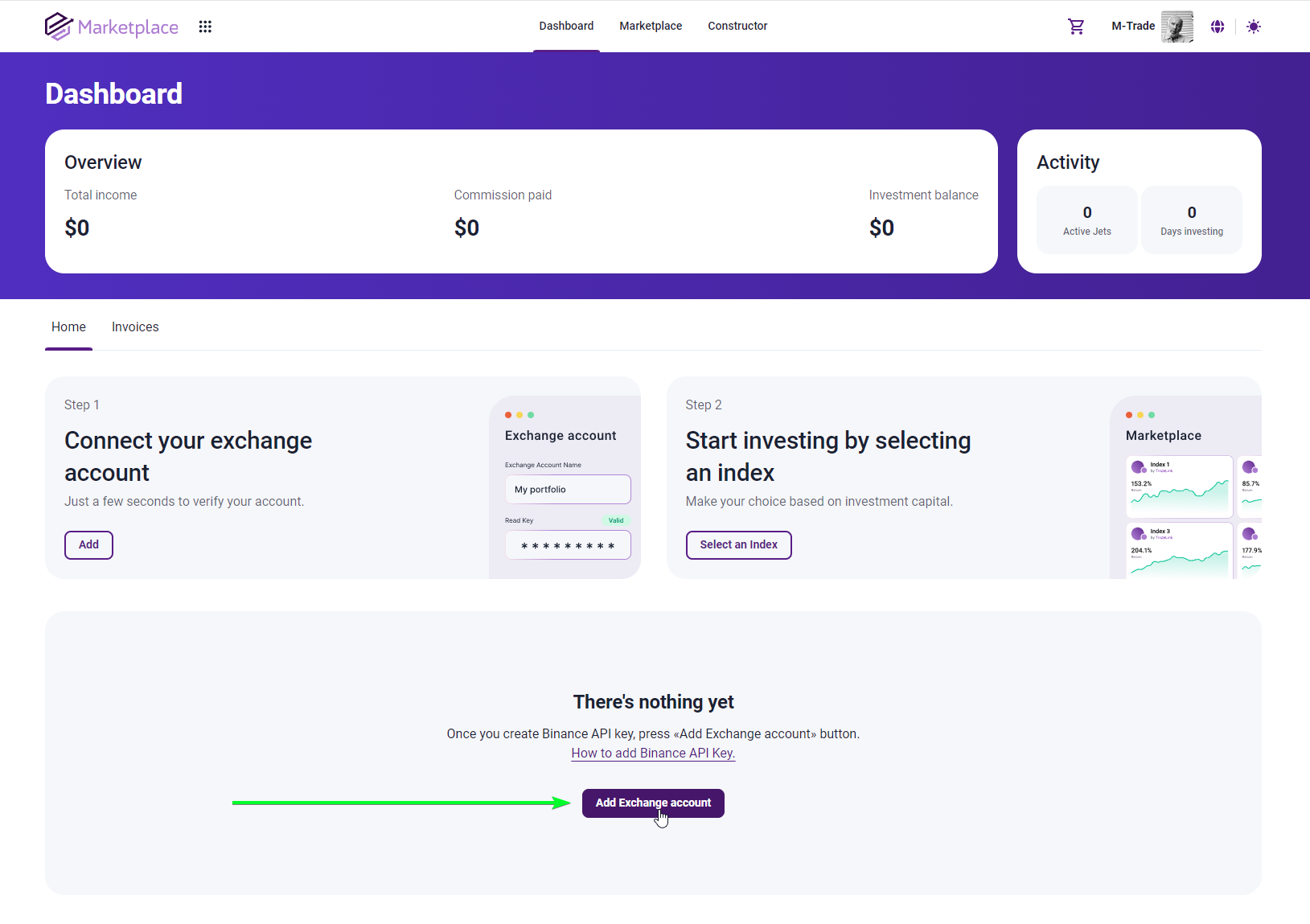
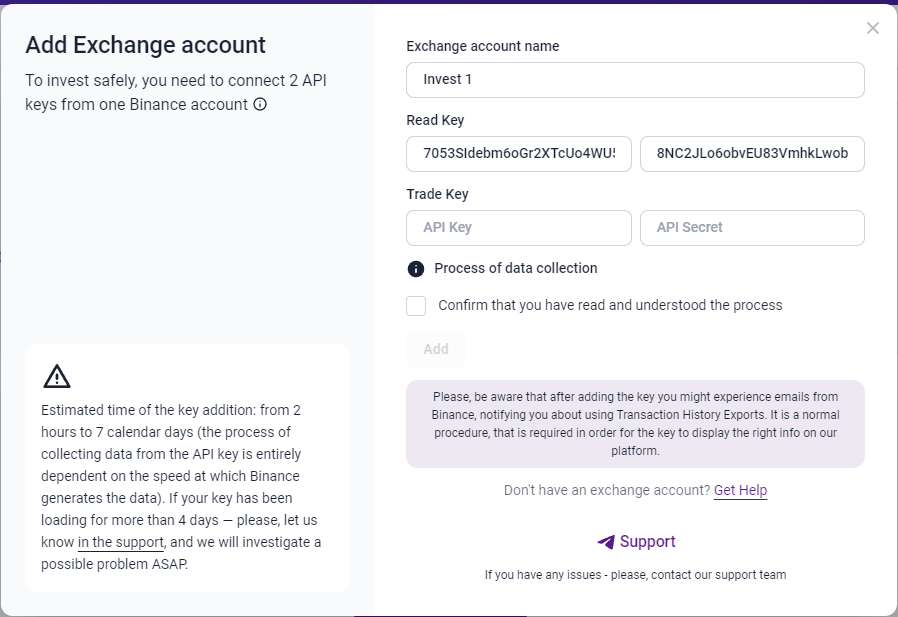
И поздравляем! Первая часть подключения биржевого аккаунта к TradeLink Marketplace завершена.
Как создать торговый API-ключ для TradeLink Marketplace?
Этот процесс очень похож на процесс создания ключа с разрешением только на чтение, с небольшими отличиями в конце.
1. На странице Управление API нажмите на кнопку “Создать API”
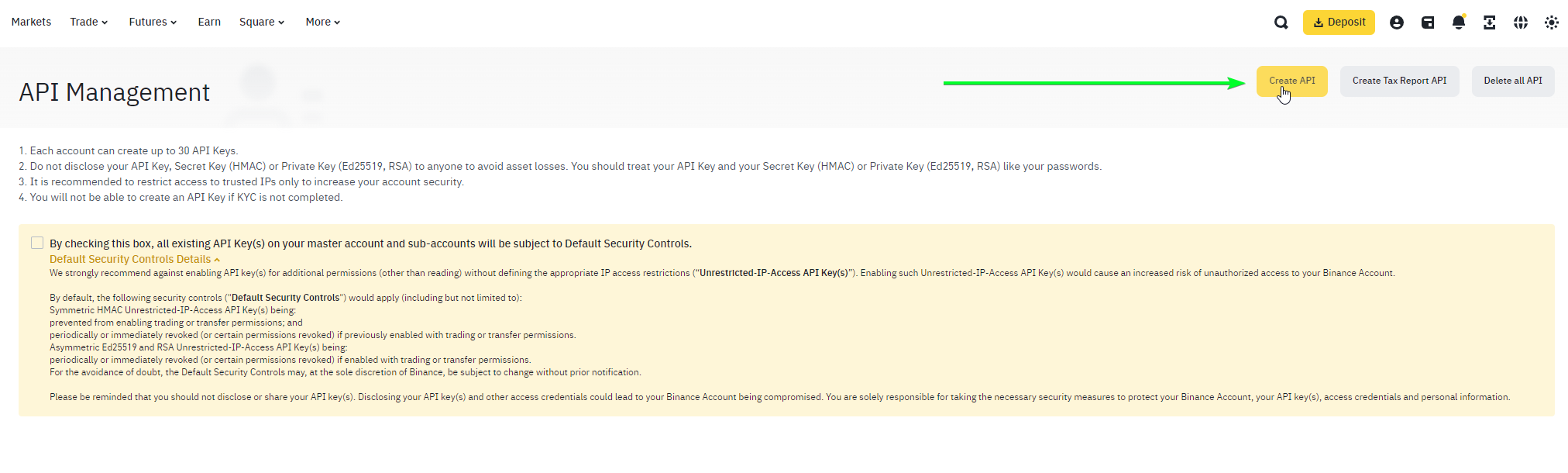
2. Появится окно, в котором вам будет предложено выбрать тип сгенерированного ключа. Пожалуйста, выберите “Сгенерированный системой”.
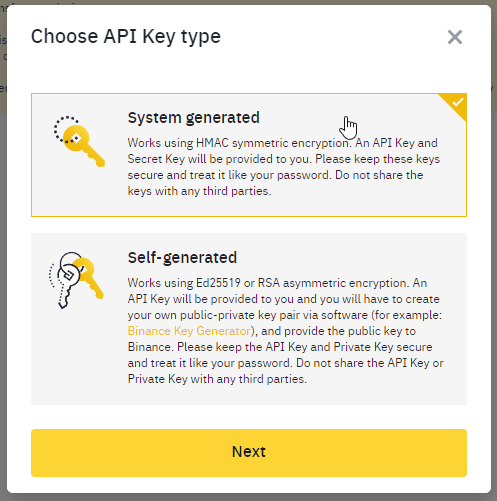
3. Присвойте метку своему API-ключу. Мы рекомендуем присваивать метки ключам так, чтобы в будущем было легко понять, какое разрешение вы предоставили этому ключу
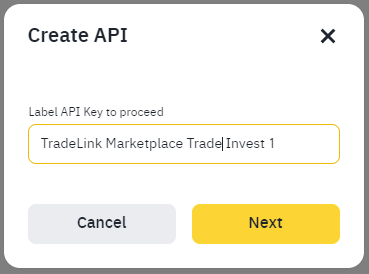
4. Подтвердите создание ключа, введя код проверки двухфакторной аутентификации
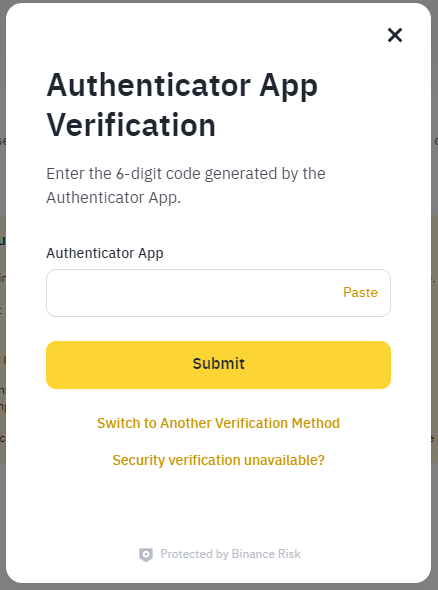
5. Поздравляем! Вы создали свой торговый ключ, хотя прямо сейчас у него нет необходимых разрешений для торговли. Давайте исправим это на следующем шаге.
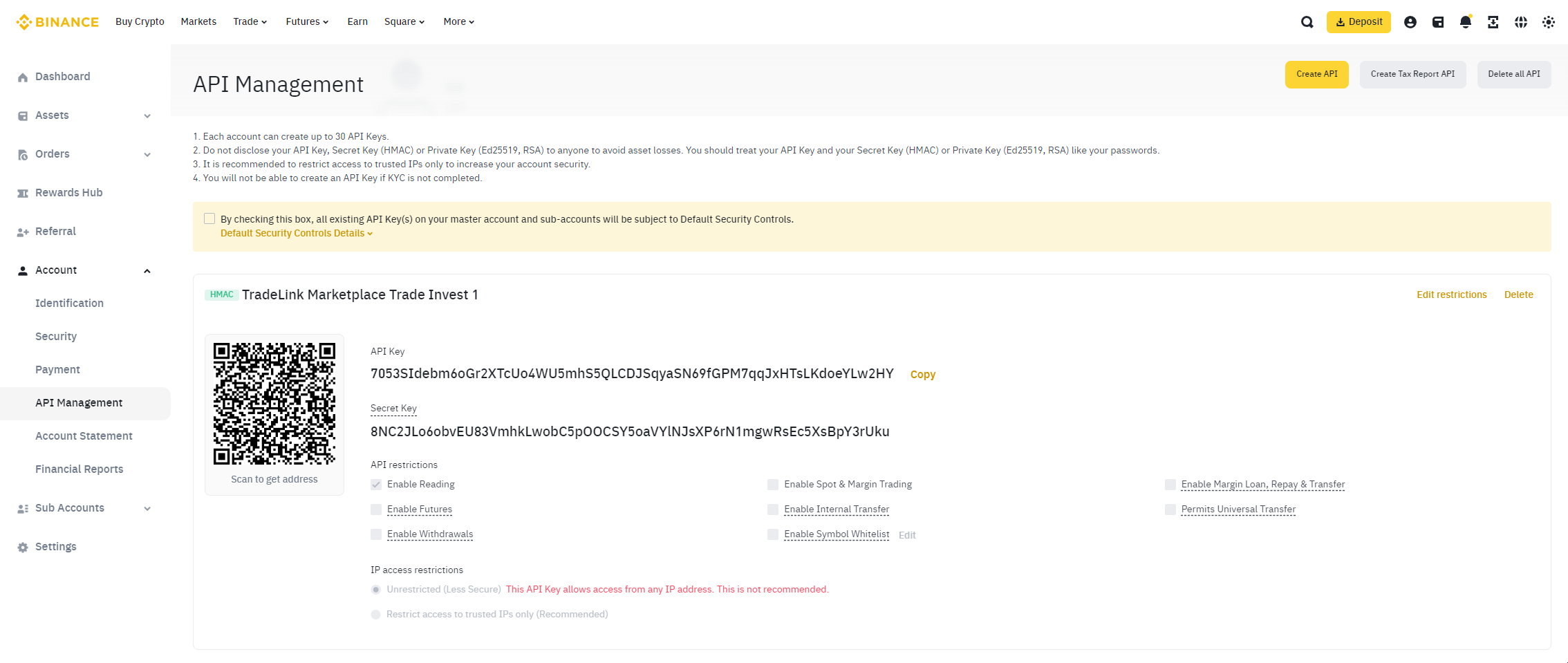
6. Для торгового ключа мы должны включить единственное разрешение “Включить Фьючерсы”. Для этого нам нужно нажать кнопку “Редактировать ограничения”.

7. Пожалуйста, поставьте галочку “Включить фьючерсы”.
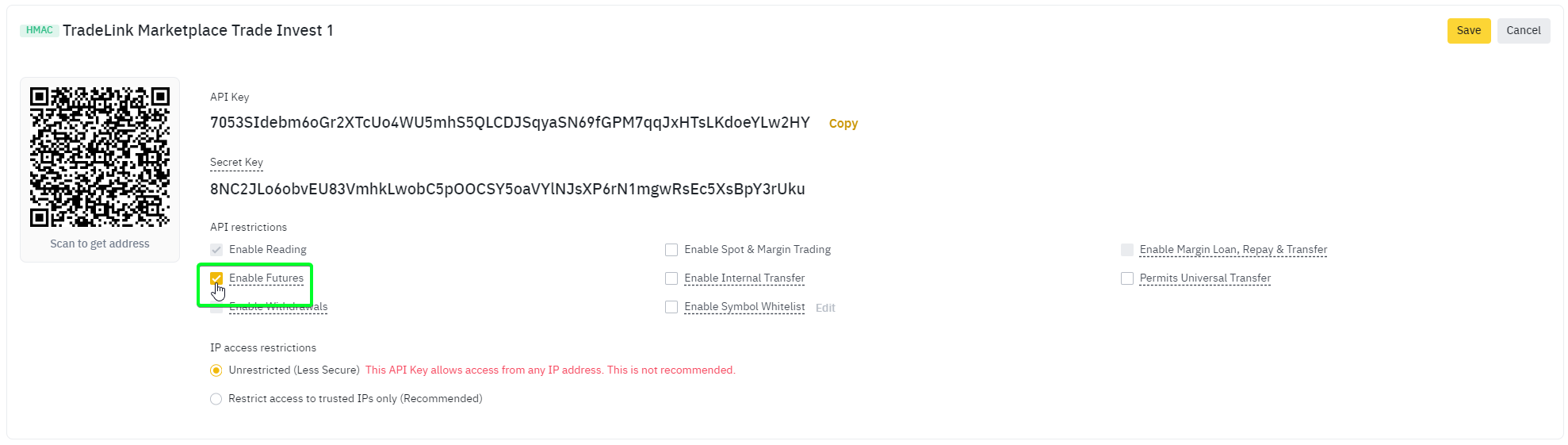
8. Решать вам, но мы настоятельно рекомендуем включить “Ограничения доступа по IP” для вашего торгового API-ключа. Наш Marketplace полностью поддерживает эту функцию, что позволяет значительно повысить безопасность вашей учетной записи. Вы можете получить актуальные IP-адреса для внесения в вайтлист в форме добавления API-ключа на Marketplace.
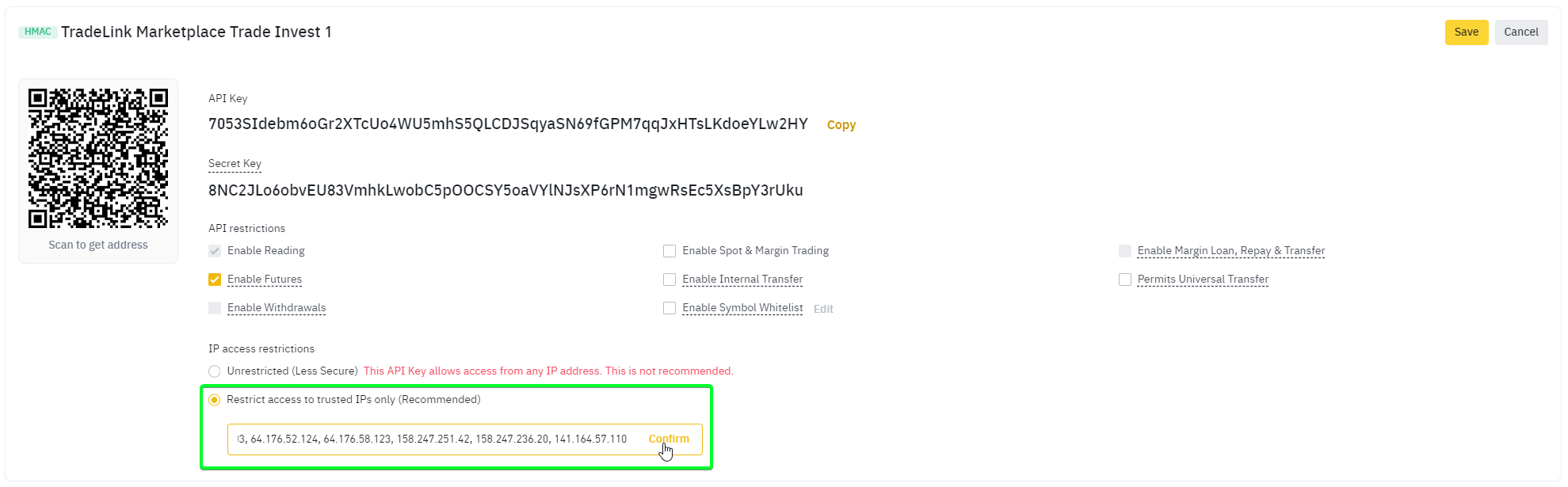
9. Убедитесь, что на вашем API-ключе поставлены галочки только “Разрешить чтение” и “Включить фьючерсы”, при необходимости есть вайтлист IP-адресов с вписанным списком IP-адресов из формы на TradeLink Marketplace, и нажмите кнопку “Сохранить”.
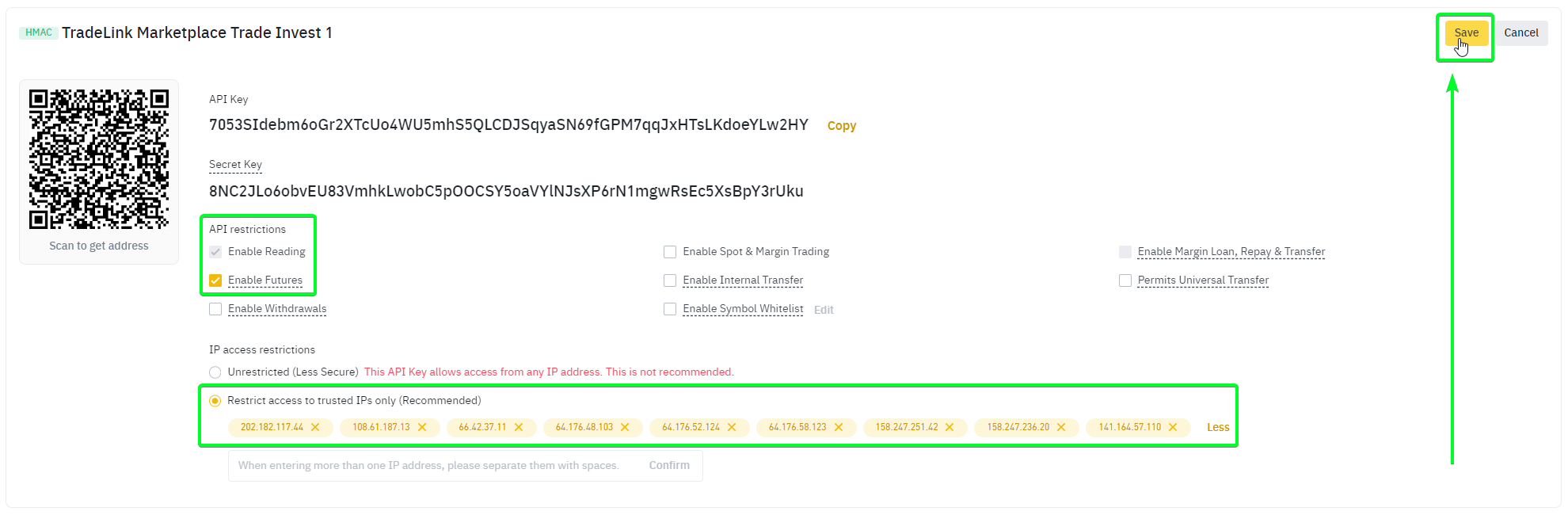
10. Поздравляем! Теперь ваш торговый ключ полностью готов к использованию! Вы можете просто скопировать публичное и секретное значение вашего нового торгового API-ключа
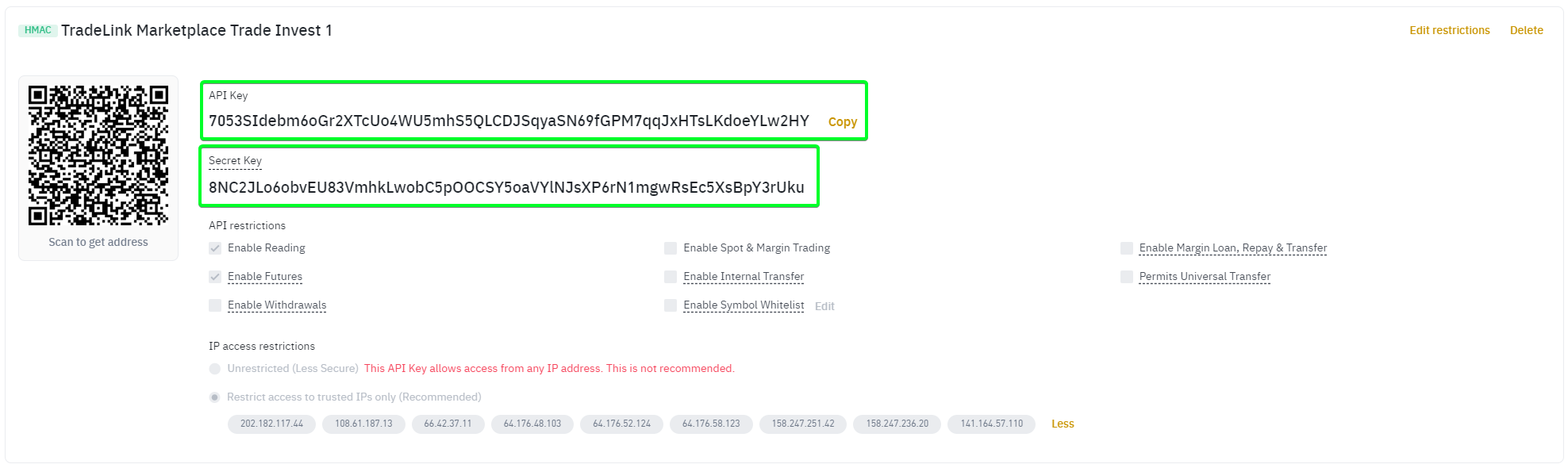
11. Давайте добавим ваш API биржевой аккаунт на TradeLink Marketplace, просто скопировав и вставив ваш публичный и секретный ключи в форму TradeLink
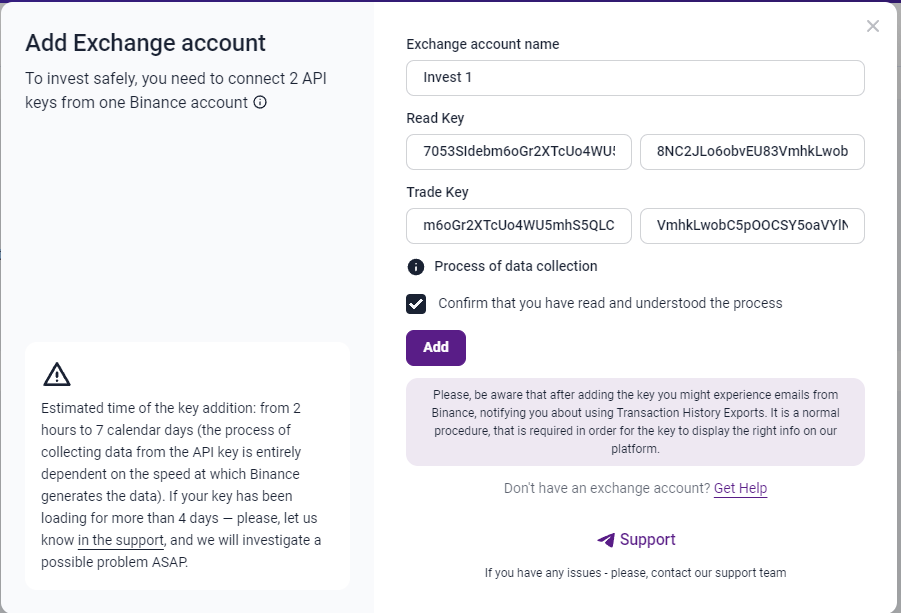
Поздравляем! Вы смогли создать API-ключи для привязки своего биржевого аккаунта к Trade Link Marketplace!
Надеемся, эта статья дала ответ на ваш вопрос. Если нет — мы будем рады ответить на любой ваш вопрос в поддержке, ссылка на которую доступна в модальном окне “Добавить ключ”.